使い慣れたころに起こるのが「回転ロック」の疑問?
kindleは新しい読書の形を提案として、デジタル読書愛好家もずいぶん増えているのでしょうね。
kindleの中でも普段の使用率が高まっているkindle for iOS。iPhoneユーザーの私はiPhone用アプリとしてkindleをインストールし、自宅で使うkindle WiFiと連動して読書を楽しんでいるのですが・・・。
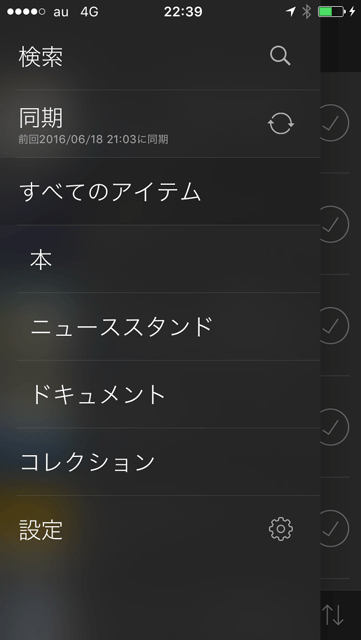
kindle for iOSの使い勝手の中で一番悩ましいのが読書ページの画面ロックの機能。
意識しない時にさわってしまって、画面の横向き・縦向きが変わってしまい、しかもロックしたまま解除できなくなる - これは一体何が起こったのかな? とあわてたのは、kindleならではの “WYSIWYG” に沿わない? ちょっとひねったインターフェースのせいですね。
画面表示の問題だけど「設定」の項目ではない⁉︎
画面の表示設定⁈ を確認しなくちゃ、と思うので設定と表示されている歯車マークをタップしても、この歯車マークは「ページめくりのアニメーション」という項目がある以外、画面の回転どころか操作に関するオプション設定をさせてはくれません。このインターフェースが最大の悩ましさかも知れませんね^^;
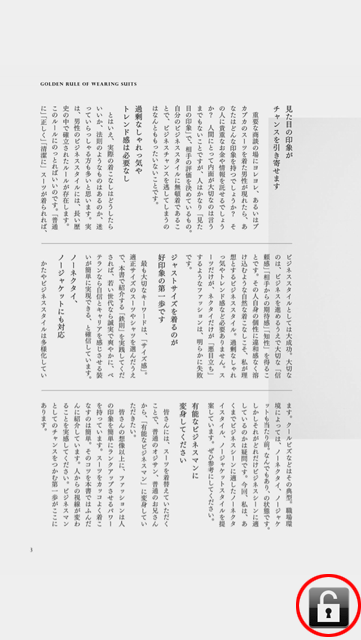
kindle for iOS では、ページ表示のモードになっている時、ディスプレイを回転させるとその向きを正とした画面右下に鍵(南京錠)のマークが表示されますが、この鍵マークが画面のロック/ロック解除のスイッチです。
このマークが表示されていなくても、この位置を触るとロック/ロック解除の状態がタップと同時に表示されて、反応するというデザインです。
設定(歯車マーク)があるのに、なぜこんな隠し機能のようなデザインになっているのでしょうね^^;
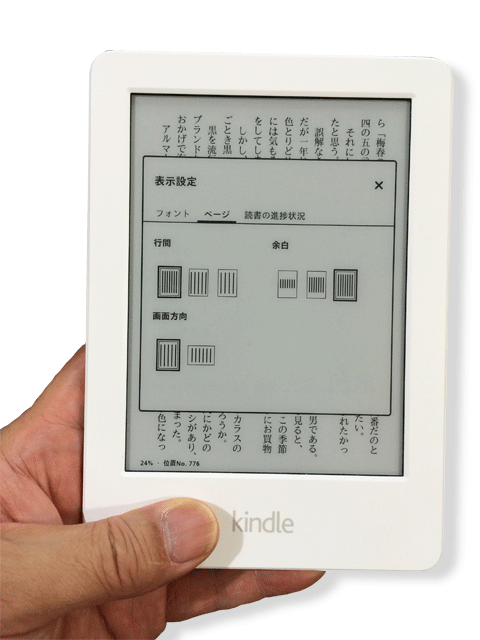 このスイッチ機能の使い方、デザインの悩ましさは、kindle for WiFiとは違うというところにもあるように思います。
このスイッチ機能の使い方、デザインの悩ましさは、kindle for WiFiとは違うというところにもあるように思います。
kindle WiFiもデジタル・マニュアルが組み込まれているわけでもないし、インターネットに接続してGoogleやYahooを頼るということもできないので、悩ましさは似たようなものかも知れませんが、そうですkindle WiFiとkindle for iOSのインターフェースが違うのも悩ましさの一部かも知れません。
設定(歯車マーク)と画面の表示方向(回転)がつながっていないという点ではkindle for iOSと変わりがないのですが、kindle for WiFiのこの設定スイッチは画面右下にはないのです! 頭の体操にはなるのかも知れませんが、この辺にあるのかな? とあたりをつけて - 悪くすれば “片っ端から” ^^; 触って確認するしかないという事態に陥るのですね。
さて、隠しキャラならぬ隠し機能のような機能。ほかにも何かあったりするのでしょうか??

